OBS Studio ist eine kostenlose, plattformübergreifende Open-Source-Anwendung für Aufnahme und Streaming. Es gibt verschiedene Versionen von OBS studio für macOS, Linux und Microsoft Windows. OBS ist eine beliebte und leistungsstarke Anwendung, die mehrere Funktionen für Videoaufnahmen und Live-Übertragungen bietet. Allerdings ist sie nicht immun gegen Bugs. Einige Kunden berichten, dass die Desktop-Audiofunktion oder die Aufnahme in OBS ohne Grund nicht mehr funktioniert. Wenn Sie die gleichen Schwierigkeiten haben, machen Sie sich keine Sorgen. OBS nimmt kein Audio auf? Jetzt ist das Problem gelöst. Wir hoffen, dass Sie mit all den unten aufgeführten Möglichkeiten aus Ihren Problemen herauskommen und einen tollen Film mit dem passenden Soundtrack erstellen können. Und vergessen Sie nie: Wenn der Fehler weitergeht, versuchen Sie es mit einer Option, die am Ende angeboten wird.
OBS Studio ist das Programm der Wahl für viele Gamer, die Spielübertragungen aufnehmen. Einige Benutzer haben jedoch im OBS-Forum berichtet, dass das Programm den Ton des Spiels nicht aufnimmt. Das Problem, dass OBS keinen Ton aufnimmt, ist der Stolperstein auf dem Weg zu einem schönen Video. Wenn Sie möchten, dass OBS das Sprungbrett für Ihre Aufnahmen wird, lesen Sie die folgenden Anweisungen, um das Problem zu beheben. Das Tool ist ein einfacher Audiomixer mit Filterfunktionen wie Rauschunterdrückung, Verstärkung und Noise Gate. Außerdem ist das Programm auf höchste Leistung ausgelegt und Sie können mit dieser Software aufnehmen, streamen und zahlreiche Funktionen nutzen. Manchmal treten Schwierigkeiten auf, z.B. wenn OBS während der Farbkorrektur, Chroma und Maskierung keinen Ton aufnimmt. Lassen Sie uns im Detail untersuchen, warum OBS keine Audioaufnahmen macht und wie Sie die Schwierigkeiten beheben können. Alle vorgeschlagenen Lösungsansätze, die auf unserer gesamten Testreihe basieren, sind alle positiv für die Probleme mit der Audioaufzeichnung durch OBS. Lassen Sie uns nun die Schritte befolgen, um herauszufinden, warum und wie.
Filmora Audio Recorder
Erfassungssystem und Mikrofon Audio
Anpassen der Einstellungen für die Audioaufnahme
System- und Mikrofonton separat bearbeiten
Lösungen zur Behebung des Problems, dass OBS kein Audio aufnimmt:
Alles in allem müssen Sie einen Audiotreiber eines Drittanbieters verwenden, um Desktop-Audio mit OBS aufzunehmen. Um die Feinheiten dieser Lösung zu erfahren, können Sie die folgenden Lösungen lesen:
1. Schließen Sie das OBS und starten Sie neu
Bei der Verwendung von OBS Studio kann es vorkommen, dass OBS kein Mikrofon-Audio aufnimmt. Dieses Problem tritt auf, weil das Programm nur Mikrofon-Audio aufnimmt und das Desktop-Audio oder den System-Sound nicht unterstützt. Um das Problem "OBS kein Ton" auf Ihrem PC zu beheben, schließen Sie einfach die OBS Studio-Software und starten Sie sie anschließend erneut.

2. Als Administrator ausführen
Sie können OBS unter Windows 10 und Windows 11 mühelos als Administrator ausführen. Standardmäßig beschränkt Windows immer die maximalen Ressourcen, die ein Programm erhalten kann, um zu verhindern, dass eine Anwendung zu viele verfügbare Ressourcen verbraucht und dadurch wichtige Systemprogramme zum Absturz bringt. Die Methode ist unkompliziert und Sie können sie selbst durchführen. Wenn Sie also verhindern möchten, dass OBS Audioschwierigkeiten nicht aufzeichnet, sollten Sie OBS zum Administrator machen. Daher schlagen wir vor, dass Sie Ihr OBS als Administrator ausführen, um diese Einschränkung zu umgehen
-
Klicken Sie auf das Windows-Startmenü
-
Suchen Sie in der Suchleiste nach OBS
-
Klicken Sie mit der rechten Maustaste auf OBS Studio und klicken Sie auf "Als Administrator ausführen"
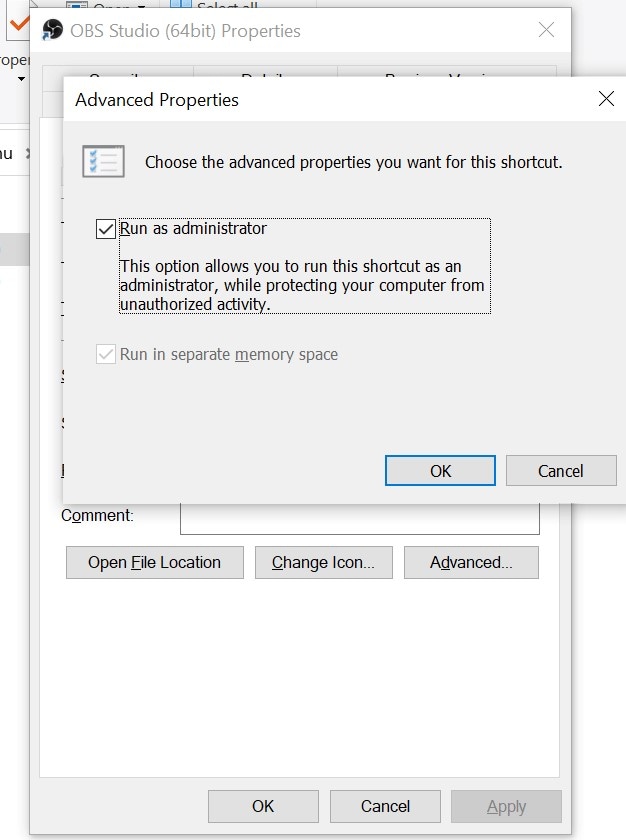
3. Stummschaltung von OBS aufheben
Wenn OBS Studio im Lautstärkemixer stummgeschaltet ist, hören Sie zweifellos keinen Desktop-Sound. Testen Sie, ob der OBS-Desktop-Sound wiederkehrt. Wenn nicht, versuchen Sie das nächste Mittel unten. Der erste Schritt zur Fehlerbehebung besteht also darin, Ihren Lautstärkemixer zu überprüfen.
1) Klicken Sie mit der rechten Maustaste auf das Lautsprechersymbol in der Taskleiste und wählen Sie "Lautstärkemixer öffnen".
2) Klicken Sie auf das Lautsprechersymbol unterhalb von OBS, um die Stummschaltung dieses Programms aufzuheben.

4. Überprüfen Sie die Toneinstellungen
Klicken Sie auf die Dropdown-Option Desktop-Audiogerät, wenn dort nicht das richtige Gerät ausgewählt ist. Wählen Sie dann das richtige Desktop-Audiogerät.
-
Klicken Sie dann auf das Dropdown-Feld Mikrofon/Hilfs-Audiogerät, um dort ggf. das richtige Gerät auszuwählen.
-
Alternativ können Sie auch die Standardoptionen in diesen Dropdown-Feldern auswählen, um das Programm für Ihre Standard-Soundgeräte einzurichten.
-
Klicken Sie auf die Übernehmen Schaltfläche und dann auf OK, um das Fenster zu schließen.

5. Andere Programme für Audio Control entfernen
Versuchen Sie, mit Ihren Lautsprechern als Standardwiedergabegerät aufzunehmen, anstatt mit Kopfhörern. Klicken Sie dazu mit der rechten Maustaste auf das Lautsprechersymbol in der Taskleiste und wählen Sie "Toneinstellungen öffnen".
-
Klicken Sie in den Einstellungen auf Zugriff auf das Sound-Panel, um das unten angezeigte Fenster zu öffnen
-
Wählen Sie Lautsprecher auf der Registerkarte Wiedergabe
-
Wählen Sie die Option "Standard einstellen" und klicken Sie auf die Übernehmen Schaltfläche.

6. Aktualisieren Sie Ihren Audiotreiber
Wenn die Desktop Audio-Aufnahme nach dem Windows-Treiber-Update gestoppt wurde, können Sie Windows problemlos auf die vorherige Version zurücksetzen. Wenn der Audiotreiber nicht auf dem neuesten Stand ist, kann das Betriebssystem keine Verbindung mit dem Audioausgabegerät herstellen. Daher wird OBS keinen Ton erkennen. Um Ihren Audiotreiber zu aktualisieren, gehen Sie wie folgt vor.
-
Klicken Sie auf das Start Menü und suchen Sie nach Geräte-Manager
-
Erweitern Sie dort den Bereich Sound, Video und Game Controller und klicken Sie dann mit der rechten Maustaste auf den Audiotreiber und auf Aktualisieren.

7. OBS neu installieren
Wenn keine der Techniken Ihnen helfen kann, Ihr OBS ein undefiniertes Problem aufweist, können Sie es neu installieren. Einige Dateien können bei der Installation von OBS studio beschädigt werden. Eine Deinstallation und Neuinstallation des Programms kann das Problem mit den beschädigten Dateien beheben. Da keine der oben genannten Techniken funktioniert, können Sie versuchen, OBS studio auf Ihrem PC neu zu installieren. Dazu müssen Sie die folgenden Schritte ausführen:
-
Entfernen Sie es zunächst. Klicken Sie auf Ihrem Desktop auf Start und navigieren Sie zu Einstellungen > Apps.
-
Scrollen Sie im Popup-Fenster "Programme und Funktionen" durch die Liste der Anwendungen und suchen Sie nach "OBS Studio".
-
Klicken Sie auf OBS Studio und wählen Sie dann "Deinstallieren".

8. OBS Alternative verwenden
Wenn alle vorangegangenen Ansätze das Problem nicht lösen, wechseln Sie einfach zu einem alternativen Bildschirmrecorder, um ein Video zu erstellen. Wie dem auch sei, eines der häufigsten Probleme bei der Aufnahme mit OBS Studio ist das Problem "OBS Studio-Sound funktioniert nicht", das sich als äußerst rätselhaft erweist, da Sie einige Stunden mit der Aufnahme und Bearbeitung eines Videos zubringen können, ohne dass es einen Ton gibt. Ich persönlich finde den Filmora Screen Recorder ziemlich gut. Wenn Sie die Lösung für die Frage finden wollen, warum OBS kein Audio aufnimmt, gibt es zahlreiche Bildschirm- und Audiorecorder, die Ihnen von Nutzen sein werden. Eines der besten Aufnahmeprogramme ist Filmora. Das Programm enthält integrierte Funktionen, mit denen Sie verschiedene Bearbeitungen vornehmen können, indem Sie das Audiomaterial zuschneiden, aufteilen oder abschneiden. Außerdem ist die Anwendung recht einfach zu bedienen, ganz anders als OBS, das Übung erfordert. Sie können das Tastaturkürzel verwenden, um die Aufnahme Ihres Bildschirms ohne zusätzliche Einstellungen zu starten.
Für Win 7 oder höher (64-bit)
Für macOS 10.12 oder höher
Nach den oben genannten effizienten Ansätzen haben wir das Problem "OBS Kein Ton" auf Ihrem PC behoben. Sie können sofort Filmora wählen und die Abnormalitäten problemlos löschen. . Der Filmora Screen Recorder gilt als eine der leistungsstärksten Anwendungen zur Bildschirmaufzeichnung, die mit OBS vergleichbar sind und verfügt über eine erstaunliche Leistung bei der Bildschirmaufzeichnung. Im Fall der Fälle können Sie ein verlustfreies Video mit verlustfreier Audioqualität aufnehmen. Es ist ein benutzerfreundlicher Editor sowohl für Anfänger als auch für Profis. Das Programm ist für Mac-Plattformen und Windows kostenlos erhältlich. Allerdings wird das exportierte Video mit einem Wasserzeichen von Filmora versehen, das in der Premium-Version entfernt werden kann. Wenn Sie sich nach einer flexiblen Aufnahme sehnen, wird der Filmora Screen Recorder auch Ihren Wunsch erfüllen. Sie können die Audioquelle und den Aufnahmeort mit einem einfachen Klick manuell einstellen. Sie müssen nicht hinzufügen, dass alle Tastenkombinationen, Attribute der Ausgabe und Mausbewegungen konfigurierbar sind. Darüber hinaus können Benutzer dramatische Titel erstellen, indem sie alle Arten von Farben und Schriftarten zu den Inhalten hinzufügen.
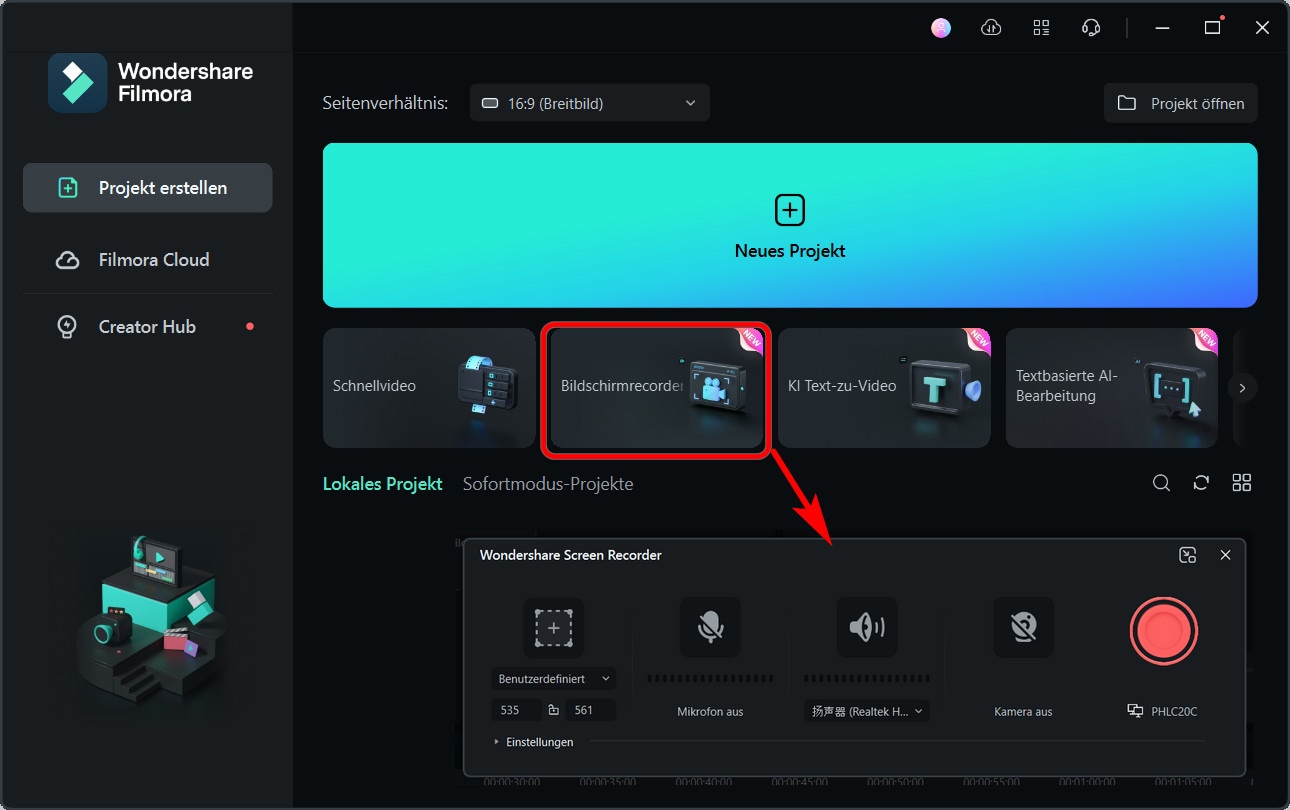
Funktionen - Warum Sie sich für Filmora entscheiden sollten:
-
Es gibt sowohl die Versionen für Windows als auch für Mac
-
Die Bildschirm- und Audioaufzeichnung ist einfach, und die Bildschirmgröße ist konfigurierbar.
-
Sie können dem zu bearbeitenden Material Übergänge, Grafiken, Sticker und Audio hinzufügen.
-
Die Bearbeitungsfunktionen sind einfach zu bedienen, da es alle Audio- und Videobearbeitungstools bietet, die für die Bearbeitung von Audioaufnahmen erforderlich sind.
-
Sie können wählen, ob Sie nur den Ton oder sowohl den Bildschirm als auch den Ton aufnehmen möchten.
-
Die Benutzer können ein Bild mit Bildeffekten erstellen. Außerdem bietet das Tool Optionen zum Einfügen von Videoschnipseln an beliebigen Stellen im Material.
-
Das Programm kann Computerbildschirme erfassen und Bildschirme vergrössern.
-
Sie können Bildschirme einfach ohne Einschränkungen aufnehmen.
-
Es ist möglich, die Ausgabe Ihrer Kamera zu erfassen, ohne den Bildschirm aufzuzeichnen
-
Sie können Videos in jedes gewünschte Format exportieren, indem Sie ausgeklügelte Einrichtungstools verwenden.
Filmora Audio Recorder
Erfassungssystem und Mikrofon Audio
Anpassen der Einstellungen für die Audioaufnahme
System- und Mikrofonton separat bearbeiten
Fazit
Wenn Sie von OBS Studio aus aufnehmen und der Desktop-Audiobereich nicht auf Audiosignale reagiert, werden Sie die Geräusche des Computers in Ihren Aufnahmen nicht hören. Um herauszufinden, ob OBS Audiodaten vom PC abruft, überprüfen Sie den Audiomixer. OBS Studio ist eine der wunderbarsten kostenlosen Bildschirmaufnahme-Apps, die nicht schwer anzuwenden ist, insbesondere für YouTuber. Achten Sie darauf, dass Sie alle Abhilfemaßnahmen der Reihe nach befolgen und die Gründe für die Auslösung des Problems durchgehen. Wenn Sie das Problem haben, dass OBS keine Audioaufnahmen macht, können Sie eine Alternative zu OBS Studio verwenden.


 100% Sicherheit verifiziert | Kein Abozwang | Keine Malware
100% Sicherheit verifiziert | Kein Abozwang | Keine Malware

